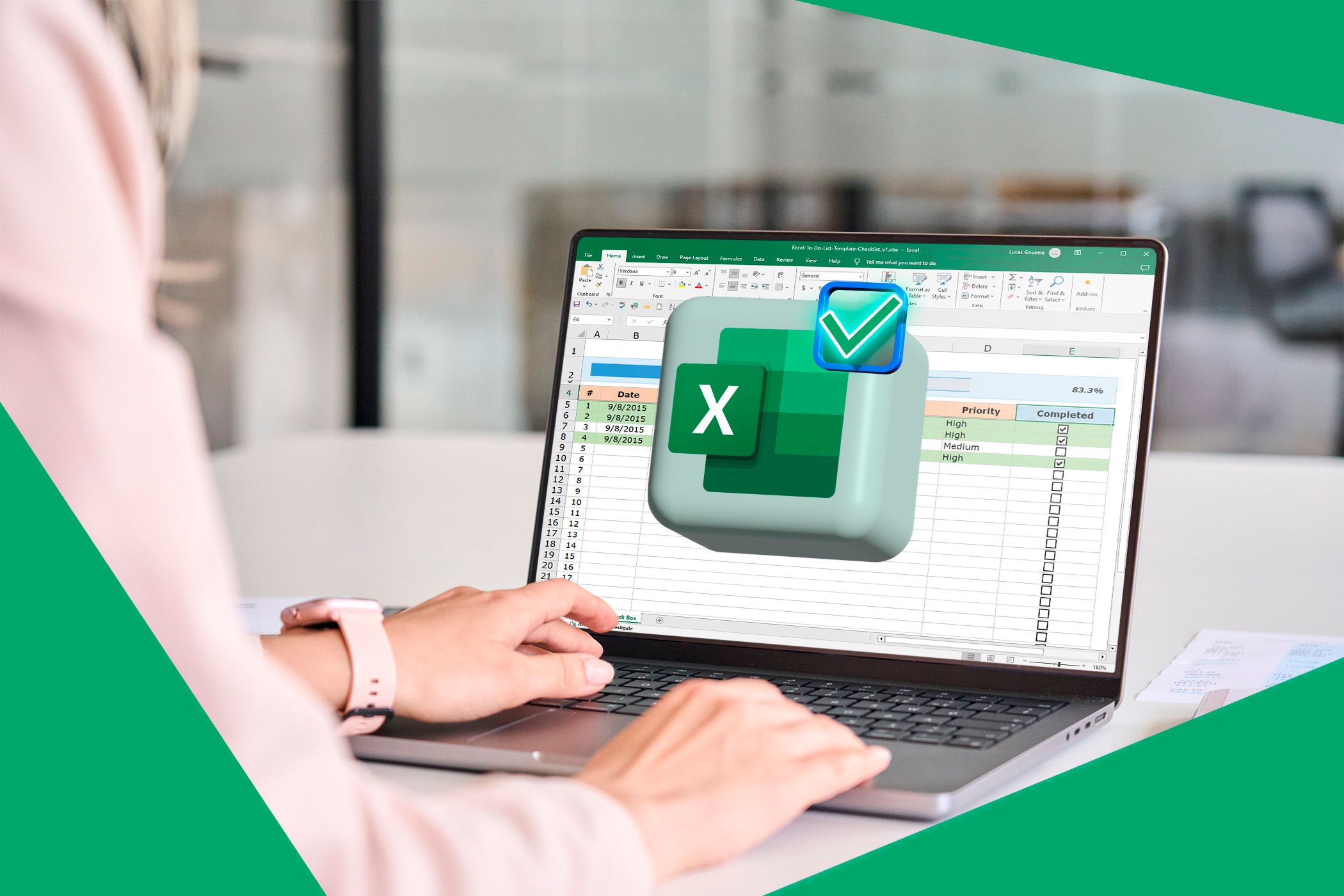داده های خام برای من آنقدر از بین می رفتند که من کار را کنار می گذاشتم تا اینکه کاملاً مجبور به مقابله با آن شدم. هنگامی که من شروع به استفاده از پنج ترفند ساده کردم که می تواند حتی ظریف ترین ورق را به یک صفحه گسترده تمیز و صیقلی در عرض چند دقیقه تبدیل کند ، تغییر کرد.
داده های خام برای من آنقدر از بین می رفتند که من کار را کنار می گذاشتم تا اینکه کاملاً مجبور به مقابله با آن شدم. هنگامی که من شروع به استفاده از پنج ترفند ساده کردم که می تواند حتی ظریف ترین ورق را به یک صفحه گسترده تمیز و صیقلی در عرض چند دقیقه تبدیل کند ، تغییر کرد.
5
متن را با تر و تمیز ، تمیز و مناسب تمیز کنید
اولین کاری که من با داده های خام انجام می دهم ، رفع اصول اولیه است: فضاهای تصادفی ، شخصیت های عجیب و سرمایه گذاری متناقض. خوشبختانه ، اکسل دارای سه کارکرد داخلی است که می تواند از همه اینها مراقبت کند.
می دانید که چگونه کپی و چسباندن مطالب از ایمیل یا PDF اغلب با فضاهای ناخوشایند همراه است؟ با تریم ، می توانید تمام فضاها را به جز فضاهای منفرد بین کلمات حذف کنید ، بنابراین داده های شما مرتب و یکنواخت به نظر می رسد.
Clean آن را با رد کردن شخصیت های غیر قابل چاپ نامرئی ، یک قدم جلوتر می برد. این شخصیت ها همچنین هنگام وارد کردن داده ها از منابع خارجی ، دزدکی می کنند. آنها می توانند با فرمول ها و فیلترهای شما آشفتگی کنند ، اما بی سر و صدا آنها را پاک می کند.
سرانجام ، مناسب مشکل سرمایه گذاری را حل می کند. این که آیا کسی “ADA” را در همه کلاه ها یا “ADA” تایپ می کند ، در حالت کم ، مناسب آن را به پرونده مناسب “ADA” تبدیل می کند. به این ترتیب ، متن شما در سراسر برگه شما حرفه ای و سازگار به نظر می رسد.
لازم نیست هرکدام از اینها را به طور جداگانه اجرا کنید. شما می توانید آنها را در یک فرمول جمع کنید تا از فاصله ، شخصیت های پنهان و سرمایه گذاری در یک زمان استفاده کنید:
= مناسب (تریم (تمیز (A1: N50001)))
اگر در Excel 2021 و بالاتر یا Microsoft 365 قرار دارید ، نتایج به طور مرتب در ورق شما می ریزند. با این حال ، اگر در نسخه قدیمی تر هستید ، باید یک بار آن را یک سلول اعمال کنید و آن را پایین بکشید.
پس از تمیز کردن داده های شما ، می خواهید تغییرات را دائمی کنید. داده های تمیز شده را کپی کرده و با استفاده از خمیر به عنوان مقادیر (v) آن را دوباره در برگه خود قرار دهید. این فرمول را از بین می برد و شما را فقط با متن ساده نگه می دارد. پس از چسباندن ، یک ورق خواهید داشت که مرتب ، یکنواخت و آماده کار واقعی باشد.
برای جلوگیری از اصلاحات غیر ضروری ، فرمول را فقط در ستون های متن اعمال کنید. از طرف دیگر ، آن را در مجموعه داده خود اعمال کنید اما فقط ستون های متن تمیز شده را کپی و چسبانده اید.
4
سبک های مداوم را با قالب بندی جدول و سلول اعمال کنید
پس از تمیز کردن متن ، وقت آن است که ورق خود را زیبا کنید. با انتخاب محدوده داده خود شروع کنید ، سپس به برگه خانه بروید و روی قالب به عنوان جدول کلیک کنید. طرحی را که دوست دارید انتخاب کنید ، دامنه را تأیید کنید و در صورت انجام جدول من را بررسی کنید.
- تصویر توسط آدا
- تصویر توسط آدا
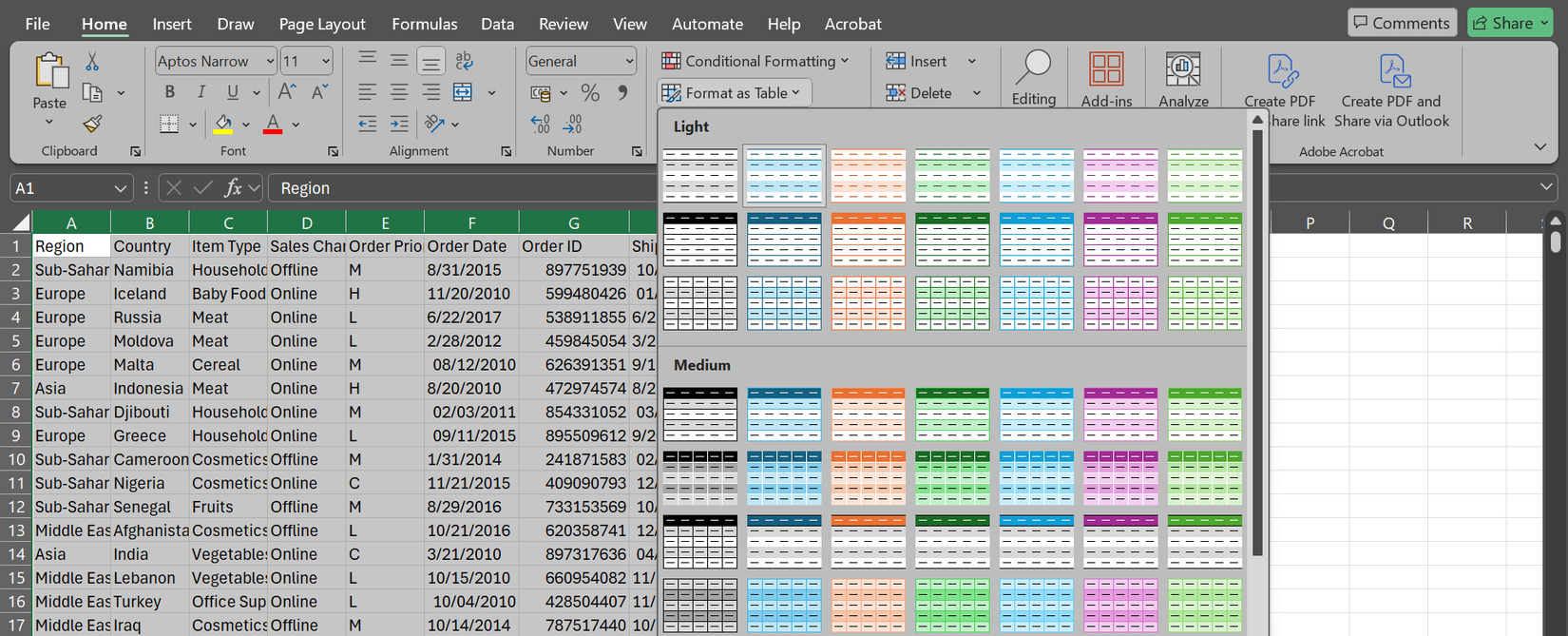
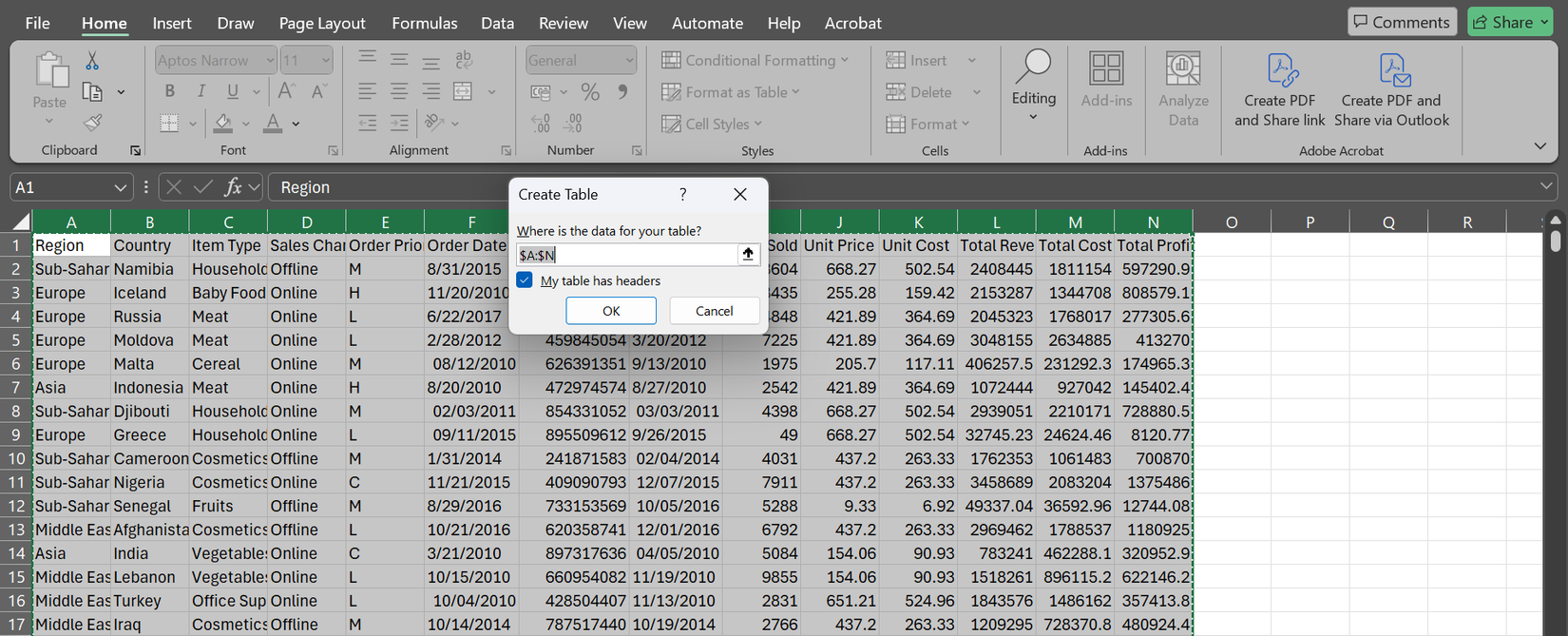
فوراً ، برگه شما حرفه ای تر به نظر می رسد-کاملاً با فیلترهای داخلی ، رنگ های ردیف متناوب برای خوانایی ، و دامنه هایی که هنگام اضافه کردن داده های جدید به طور خودکار گسترش می یابند.
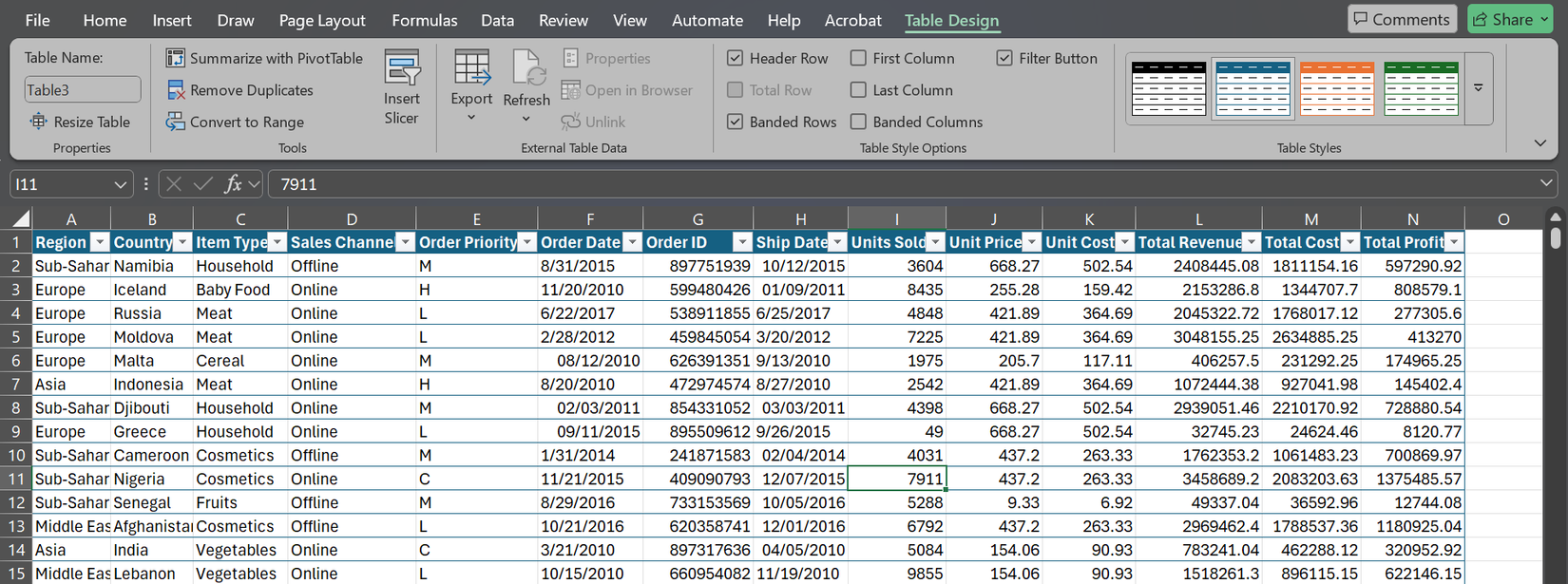
اما قالب بندی در طراحی جدول متوقف نمی شود. فرمت های شماره ثابت برای جلوگیری از سردرگمی ضروری است: ارز در واقع باید مانند ارز (1،234،567.89 دلار) به نظر برسد ، درصد ها باید به عنوان درصد (25.5 ٪) نمایش داده شوند و تاریخ ها باید از یک قالب استاندارد (مانند MM/DD/YYYY یا هر آنچه که تیم شما ترجیح می دهد) باشد. به این ترتیب ، هیچ کس مجبور نیست متوقف شود و تعجب کند که آیا “5” در برگه شما به معنی 5 دلار ، 5 پوند یا فقط شماره پنج است.
بعد ، ظاهر متن خود را مرتب کنید. به فونت های تمیز و حرفه ای مانند کالیبری ، Arial یا Times New Roman بپیوندید و از اندازه های ثابت استفاده کنید – برای هدر و 11PT برای همه متن های دیگر ، 12pt را به عنوان 12pt بیان کنید. متن خود را نیز به درستی تراز کنید: می توانید آن را به عنوان چپ برای متن ، راست برای شماره ها و مرکز برای تاریخ یا هدر تنظیم کنید.
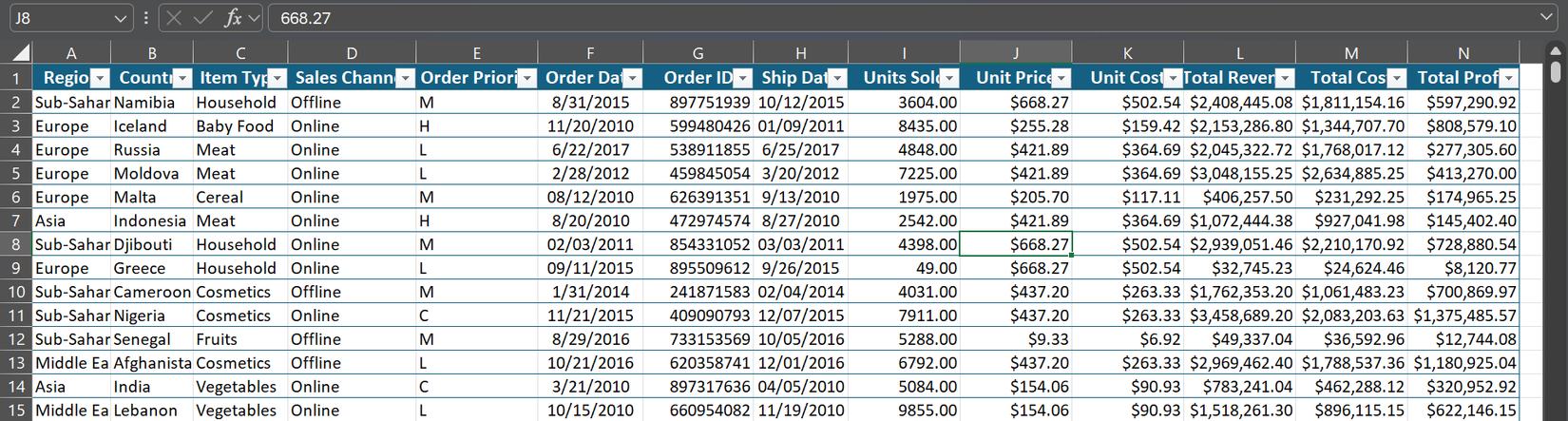
نکته اصلی این است که با انتخاب های خود سازگار باشید. هنگامی که ورق شما از همان قوانین بصری در سراسر صفحه پیروی می کند ، به نظر می رسد تیز ، سازمان یافته و آسان است.
3
آنچه را با قالب بندی مشروط مهم می کند برجسته کنید
اعداد عالی هستند ، اما تصاویر و گرافیک ها به طور معمول سریعتر و آسان تر برای پردازش افراد هستند. با داشتن قالب بندی مشروط در اکسل ، می توانید اطمینان حاصل کنید که اطلاعات کلیدی لحظه ای که کتاب کار خود را باز می کنید ، مشخص می شود.
به عنوان مثال ، بیایید بگوییم که می خواهید بلافاصله فروش بالایی را مشاهده کنید. شما می توانید از مقیاس های رنگی برای سایه هایی که بالاتر از یک علامت خاص هستند استفاده کنید. اگر به دنبال یافتن ناهنجاری ها هستید ، می توانید میله های داده یا مجموعه نمادها را امتحان کنید تا ببینید که در بالا یا زیر آستانه شما وجود دارد.
در یکی از کتابهای کار من ، ستون درآمد را برجسته کردم تا سلولهای بیشتر از 1،000،000 دلار در سبز روشن با متن سبز تیره و سلولهای کمتر از 50،000 دلار ظاهر شوند و به رنگ قرمز روشن با متن قرمز تیره ظاهر شوند.
با تشکر از رنگ ها ، می توانم با یک نگاه بگویم ، جایی که (که در آن خطوط محصول و مناطق) تجارت رونق دارد و در کجا به مداخله نیاز دارد.
همچنین می توانید 10 ٪ برتر ، 10 ٪ پایین یا هر قطعه داده دیگری را که می خواهید چشم در ابتدا به زمین بیاندازد ، پرچم گذاری کنید. فقط به خاطر داشته باشید که کمتر بیشتر است. بسیاری از رنگ ها و نمادها می توانند به جای داشبورد تمیز ، ورق شما را به یک ظرف غذا تبدیل کنند.
2
روندها را فوراً با جرقه ها نشان دهید
نمودارها عالی هستند ، اما گاهی اوقات آنها فضای زیادی را به خود اختصاص می دهند ، صفحه گسترده شما را مسدود می کنند ، یا طرح را که در ذهن دارید مختل می کند یا طرح شما را مختل می کند. به جای نمودارها ، فقط می توانید جرقه ها را به سمت راست سلول در برگه اکسل خود رها کنید تا یک عکس فوری سریع بدست آورید.
فرض کنید داده های خود را برای نشان دادن سوابق فروش از کانادا فیلتر کرده اید و می خواهید روند سود را برای هر محصول مشاهده کنید. روی برگه Insert بروید ، روی Sparklines> Line کلیک کنید ، محدوده داده خود را انتخاب کنید (به عنوان مثال ، N7022: N7045) و سلول را در جایی که می خواهید Sparkline ظاهر شود انتخاب کنید (به عنوان مثال ، O7022). فوراً ، یک نمودار خط کوچک را در داخل آن سلول مشاهده خواهید کرد که قله ها را نشان می دهد و در سوابق شما قطره می شود.
با این حال ، شما فقط به نمودارهای خط محدود نمی شوید. جرقه ها همچنین به سبک های ستون و برنده/از دست دادن می آیند و آنها را برای ردیابی رشد درآمد به مرور زمان ، مقایسه هزینه های ماهانه با یک نگاه و بررسی اینکه آیا هر ماه به اهداف خود ضربه می زنید ، مناسب می کند.
1
صفحات را یخ بزنید و از فیلترها برای نمای تمیزتر استفاده کنید
حتی اگر نتوانید به راحتی از آن حرکت کنید ، حتی بهترین ورق با فرمت ناامید کننده است. سعی کنید از 5000 ردیف بدون هدر یخ زده پیمایش کنید ، و آنچه را که هر ستون در چند ثانیه به معنای آن است ، از دست خواهید داد.
رفع ساده است: ردیف هدر خود را برجسته کنید (و هر ردیف یا ستون های اکسل دیگر که همیشه می خواهید ، مانند شناسه کارمند یا وضعیت محصول) قابل مشاهده است. سپس ، به برگه View> Freeze Panes بروید.
حال ، مهم نیست که تا چه اندازه پیمایش کنید ، هدرها (و سایر ردیف ها و ستون هایی که انتخاب کرده اید) در جای خود قفل شده اید تا همیشه بدانید که به چه چیزی نگاه می کنید. این را با فیلترها جفت کنید و قادر خواهید بود داده های خود را مدیریت کنید. اگر داده های شما از قبل به عنوان جدول فرمت شده است ، فیلترها باید به راحتی برای استفاده در دسترس باشند.
به عنوان نمونه ، بیایید بگوییم که شما فقط می خواهید سوابق یک محصول را ببینید (به عنوان مثال ، خریدهای گوشت). در ستون مربوطه (به عنوان مثال ، نوع مورد) بر روی Filter Dropdown (این جعبه با یک فلش مسطح رو به پایین) کلیک کنید و محصول مربوطه (به عنوان مثال گوشت) را انتخاب کنید.
فوراً ، فقط ردیف های محصول مشخص شده شما نمایش داده می شود. شما می توانید همین کار را انجام دهید تا در منطقه باریک شود (مثلاً فقط آسیا) یا با وضعیت سفارش (مانند سفارشات تکمیل شده). و در حالی که شما با ورق فیلتر شده خود در تعامل هستید ، صفحات یخ زده هدر شما را قابل مشاهده می کند.
من به عنوان چند قدم اول من در هر صفحه گسترده ، به این پنج ترفند تکیه داده ام ، و واقعاً ، آنها مرا از ترس اکسل من درمان کرده اند. بنابراین دفعه بعد که به دیواری از داده های خام خیره می شوید ، وحشت نکنید. فقط تمیز ، سبک ، برجسته ، جرقه و راه خود را به یک ورق که در واقع از کار روی آن لذت خواهید برد ، یخ بزنید.